Google Chrome浏览器的隐私保护与浏览器安全
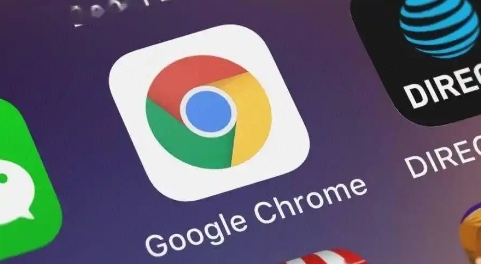
1. 基础隐私设置调整
- 在浏览器右上角点击三个点图标,选择设置,进入隐私与安全板块。
- 关闭自动填充功能中的密码和信用卡信息,避免敏感数据被第三方插件获取。
- 开启发送“请勿追踪”请求,向网站表明拒绝用户行为追踪。
2. 无痕浏览模式使用
- 按`Ctrl+Shift+N`打开无痕窗口,此模式下不记录历史记录、Cookie和缓存数据。
- 注意:下载文件或填写表单仍会保留本地痕迹,需手动删除。
3. 清除浏览数据
- 按`Ctrl+Shift+Del`调出清除数据窗口,勾选浏览历史、Cookie和缓存的图片,选择全部时间范围后点击清除数据。
- 对特定网站(如网银),可单独点击地址栏左侧的锁头图标,选择删除站点数据。
4. 管理扩展权限
- 进入`chrome://extensions/`页面,禁用不必要的插件(如广告拦截工具可能泄露用户行为)。
- 对必要插件(如密码管理器),点击详情按钮,取消勾选访问历史记录、读取剪切板等非核心权限。
5. 启用隐身保护功能
- 安装Privacy Badger插件,自动屏蔽第三方网站的隐私追踪脚本(如Facebook Pixel)。
- 在设置的隐私与安全板块,开启安全浏览功能,实时检测恶意网站和下载文件。
6. 调整网络与DNS设置
- 将DNS服务器切换为公共节点(如114.114.114.114),减少运营商级别的广告插入和数据监控。
- 在`chrome://settings/system`中关闭预测性网络内容加载,避免浏览器预加载用户可能未访问的链接。
7. 加密数据传输与存储
- 对HTTP站点,安装HTTPS Everywhere插件,强制使用加密连接访问支持的网站。
- 在Google账户的数据与隐私页面(myactivity.google.com),删除搜索记录、地图定位等关联数据。
8. 定期检查数字足迹
- 使用Incognito Mode Reset插件,每次关闭无痕窗口时自动清除临时数据,避免遗忘操作。
- 在`chrome://components/`页面检查浏览器组件版本,确保Adobe Flash等老旧插件及时更新或禁用。
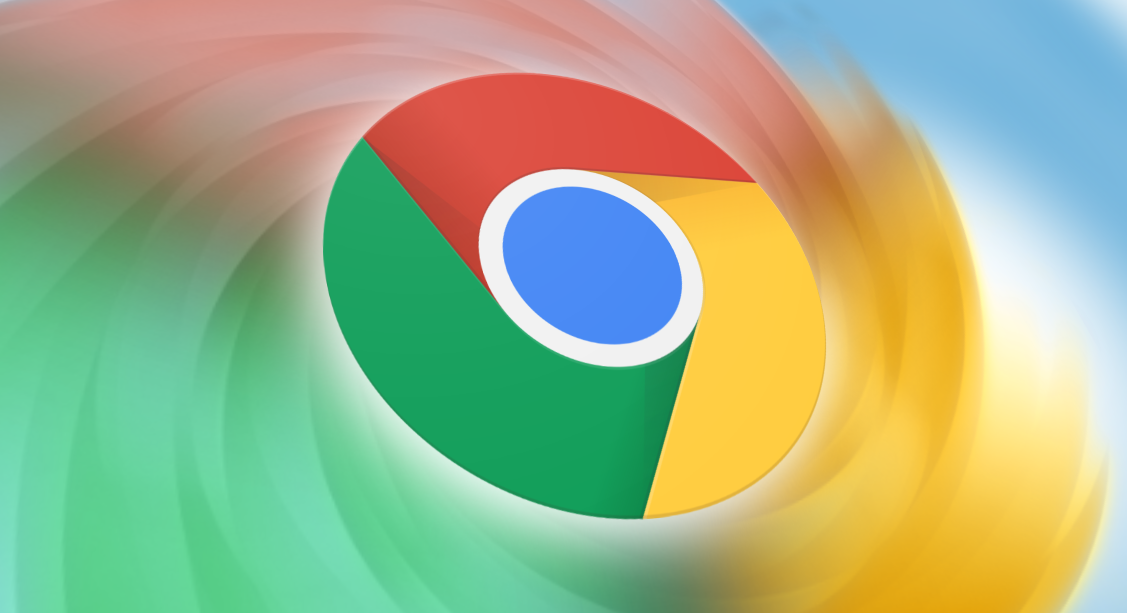
Chrome插件菜单栏自定义位置设置技巧
Chrome插件菜单栏自定义位置设置技巧,介绍如何调整插件菜单栏的位置,帮助用户根据个人习惯优化插件操作体验,提升浏览效率。
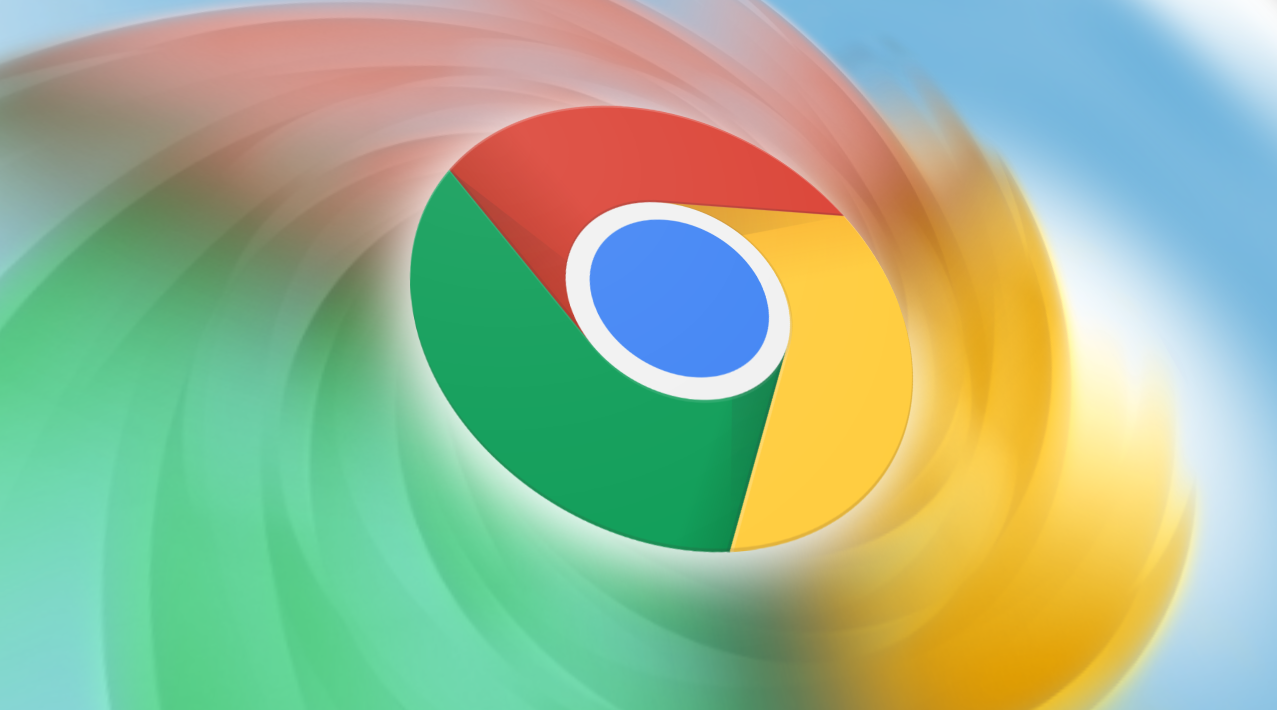
如何在谷歌浏览器中使用多屏幕浏览
了解如何在谷歌浏览器中使用多屏幕浏览功能,轻松进行多任务操作,提升工作效率。让您可以同时查看多个网页,提高浏览和工作的协调性。
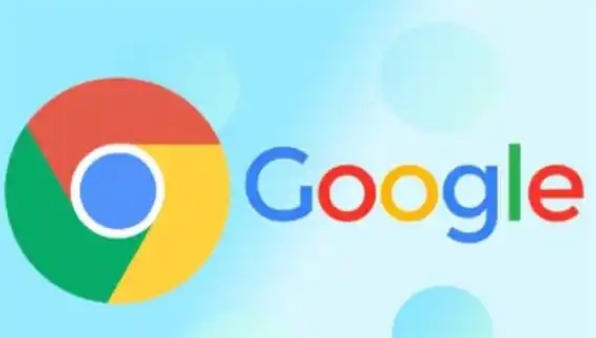
怎样启用Chrome浏览器的新标签页实验功能
用户可以通过Chrome浏览器的实验功能启用新标签页设置,体验最新的标签页设计和功能,提升浏览体验和个性化设置。
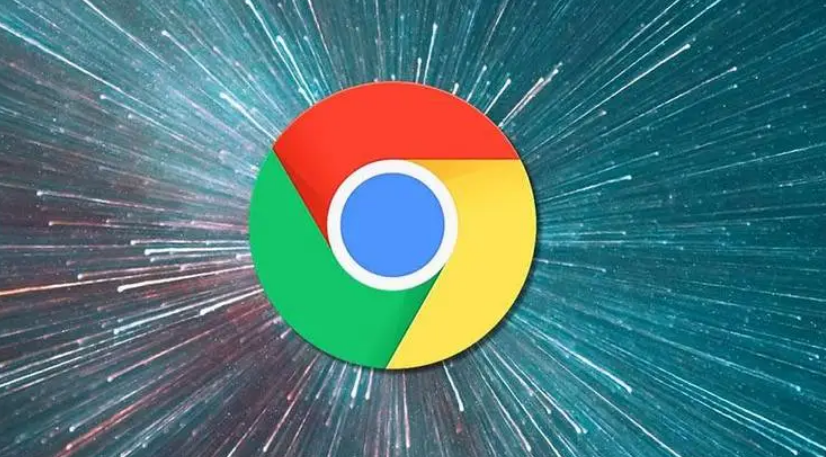
如何在Chrome浏览器中管理浏览器扩展程序
分享在chrome浏览器中管理扩展程序的技巧,优化使用体验。
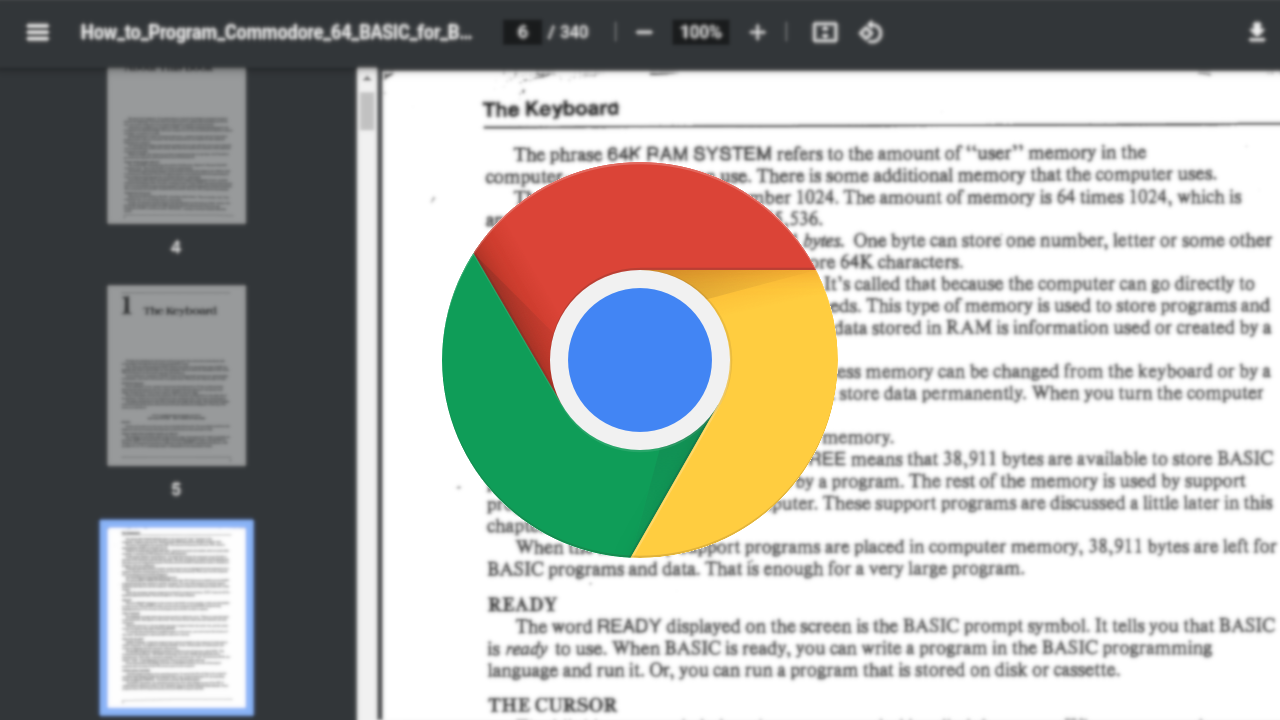
Chrome浏览器扩展开发调试过程问题排查案例
分享Chrome浏览器扩展开发过程中常见问题的调试与排查案例,帮助开发者提升扩展开发效率。

谷歌浏览器恐龙小游戏怎么打开
谷歌浏览器恐龙小游戏怎么打开?如果你对这个游戏感兴趣,那么就来看看下面小编带来的谷歌浏览器恐龙小游戏玩法介绍吧。

谷歌浏览器安全检查在哪打开
本篇文章给大家带来开启谷歌浏览器的安全检查功能方法教学,希望能够帮助大家解决问题。

如何在 MacBook 安装 Chrome 浏览器?
Mac自带的Safari浏览器虽然很不错,但是和很多网站不兼容。所以,你还是需要安装Chrome浏览器。

win7用谷歌浏览器哪个版本
win7用谷歌浏览器哪个版本?本篇文章就给大家带来win7安装谷歌浏览器适配版本介绍,大家快来看看吧,希望能够帮到大家。

如何更新Google Chrome到2020最新版本?
Google chrome是一款快速、安全且免费的网络浏览器,能很好地满足新型网站对浏览器的要求。Google Chrome的特点是简洁、快速。

win7为什么安装不了谷歌浏览器?<解决方法>
说到谷歌chrome,相信大家都不陌生了,它是一款快速、简单且安全的网络浏览器,很多用户都爱使用它。但是部分win7系统遇到无法安装谷歌浏览器的问题,当您安装谷歌浏览器时会出现无法安装的错误,通常是由于您以前安装过谷歌浏览器,但其注册表仍然残留。

谷歌浏览器无法安装提示有更新版本?
谷歌浏览器无法安装提示有更新版本?谷歌浏览器的下载安装似乎有些问题?你知道该如何解决吗?来和小编一起学习一下谷歌浏览器安装失败提示有新版本的解决方法吧!

如何在 Chrome Windows 和 Mac 中禁用隐身模式?
浏览器允许以两种不同的模式上网。一种是正常模式,浏览器将记录所有浏览历史记录以加快您的活动。二是不记录历史的私有模式。私人模式将帮助您保持浏览器清洁,并且不会在您的历史记录中留下任何痕迹。

如何禁止谷歌浏览器自动升级
如何禁止谷歌浏览器自动升级?下面小编就给大家带来禁止谷歌浏览器自动升级操作流程,希望能够给大家带来帮助。

如何在 Google Chrome 中预览 Google 搜索结果?
Google Results Previewer 是 Google Chrome 的新浏览器扩展程序,可直接在 Google 搜索上预览搜索结果。

如何开启谷歌浏览器flash插件
如何开启谷歌浏览器flash插件?今天小编带来谷歌浏览器开启flash插件方法分享,大家参考下面的步骤操作就可以顺利解决这个问题。

如何在谷歌浏览器中禁用搜索建议图片?
Google 于 2019 年 6 月 5 日发布了适用于所有受支持操作系统的Google Chrome 75 。一些将网络浏览器升级到新版本的 Chrome 用户注意到谷歌正在向浏览器中的搜索建议添加图像。

如何从谷歌浏览器远程注销?
Chrome 只是一个网络浏览器。如果我告诉您有关 Chrome 的信息,我会将其描述为一个由绿色、红色、黄色和蓝色组成的球体。下面就简要介绍一下 chrome 以及它是如何工作的。





